Puppet Warp is one of the much talked-about new features in Photoshop CS5. Puppet Warp é um pouco como o filtro liquidificador. Ele funciona colocando uma malha sobre uma imagem. Você vai usar a malha para colocar pinos onde você quer controlar o movimento ou para garantir que não há nenhum movimento – literalmente colocando parte da imagem na janela do documento. Puppet warp pode ser aplicado a camadas “normais”, Camadas Tipo, camadas de forma, objetos inteligentes e máscaras vetoriais e a boa notícia é, e é bastante simples de usar. Os resultados deste comando podem variar de remodelação sutil ou retoque a distorção extrema.1. Abra uma imagem à qual queira aplicar um warp. Estou a usar esta imagem que descarreguei GRATUITAMENTE do Stock Xchng. Podes trazê-lo aqui. É uma imagem enorme, por isso cortei-a e removi um grande pedaço de espaço branco no lado esquerdo do boneco.

2. Como mencionado anteriormente, Puppet Warp funciona em quase todos os tipos de camada, mas não funcionará em uma camada de fundo. Você também terá um resultado melhor se o objeto que você quer dobra estiver isolado em sua própria camada, então é isso que vamos fazer agora. Seleccione a área em branco em torno do manequim usando a Ferramenta de varinha mágica( W), Carregando Depois Em Shift + Ctrl + I (Windows) ou Shift + Cmd + I (Mac) para inverter a selecção de modo a que o manequim seja seleccionado.

3. Agora, para colocar a selecção na sua própria camada, carregue em Ctrl + J (Windows) ou Cmd + J (Mac). Na paleta de camadas você deve agora ver o boneco em sua própria camada com transparência em torno dele.
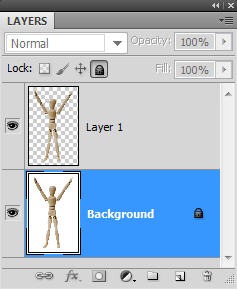
3. Certifique-se de que a sua nova camada fictícia está selecionada (não a camada de fundo), em seguida, escolha Editar > Puppet Warp. Uma malha aparece sobre o boneco.
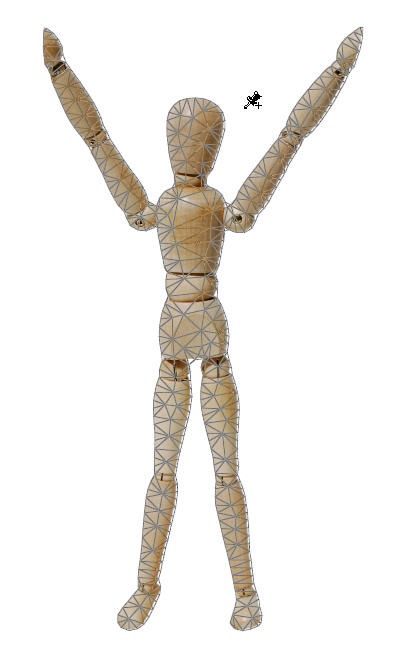
Existem várias opções disponíveis na barra de Opções no topo da tela.
![]()
• modo: determina o quão elástica é a malha. Rígida, como o nome sugere não é muito elástica, enquanto distorce lhe dará uma malha ultra-elástica. O Normal está algures no meio.
• densidade: Define o espaçamento da malha, onde pequenas mudanças no movimento dos pinos resultam em maiores verrugas. Também um bom modo para imagens maiores. Rígido é o oposto e recomendado quando seu objeto é mais rígido, como com apêndices humanos.
• expansão: expandir ou contrair as bordas exteriores da malha.
• Mostrar malha: Deseleccionar para exibir apenas os pinos, e não a malha.4. Desligue a visibilidade na camada de fundo. Basta clicar para adicionar um pin às áreas da imagem que você deseja ancorar. Quero dobrar o cotovelo esquerdo do boneco, por isso pus alfinetes à volta da cabeça, parte superior do corpo, ombro e pulso como âncoras que não se movem. Em seguida, clique na articulação do cotovelo para adicionar outro ponto e arraste para distorcer este ponto. Quando terminar de arrastar, carregue em Enter / Return no teclado para enviar o Warp dos fantoches.se quiser cancelar uma malha de Marionetas, basta carregar na tecla Esc. Se você quiser remover um pin, clique nele e, em seguida, carregue na tecla Backspace.
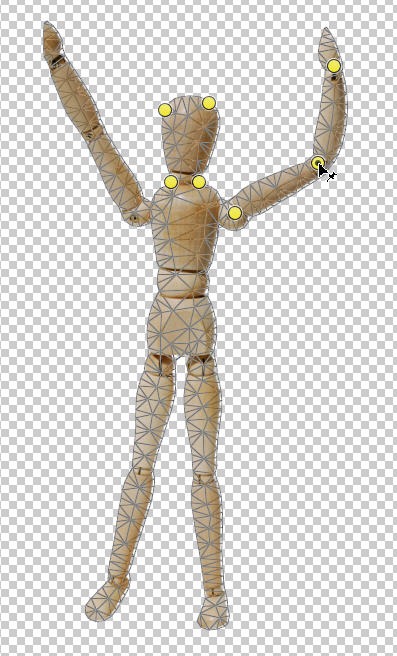
5. Além de arrastar pontos pinos, Você também pode rodar em torno de um pino. Escolha Editar > Puppet Warp novamente para colocar a malha sobre o manequim novamente. Carregue no joelho esquerdo do manequim para adicionar outro pin, segurando então a tecla Alt (opção no Mac) e posicionando o cursor perto, mas não Sobre, do pin. Arraste para rodar. O seu grau de rotação aparece na barra de Opções.
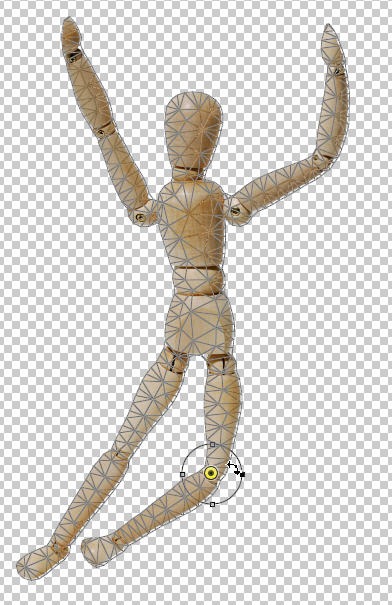
E isso é teia de fantoches. Provavelmente não é algo que você vai usar todos os dias, mas é uma ferramenta muito útil para distorcer imagens e mais fácil de manipular do que o filtro liquidy.